电脑为什么dns服务器未响应 Win10 DNS未响应自我修复方法
更新时间:2024-05-10 12:00:45作者:jiang
在使用电脑上网时,有时候会遇到DNS服务器未响应的情况,尤其是在Win10系统中,这种问题会导致网络连接变得不稳定甚至无法上网,给我们的使用带来很大困扰。但是不用担心,我们可以通过一些简单的自我修复方法来解决这个问题,让我们的网络连接恢复正常。接下来就让我们一起来了解一下这些方法。
步骤如下:
1、右键点击任务栏右下角的网络图标,在打开的项中,选择打开网络和共享中心;
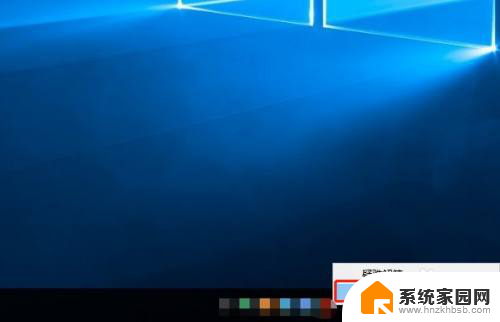
2、路径:控制面板 - 网络和 Internet - 网络和共享中心,点击左侧的更改适配器设置;
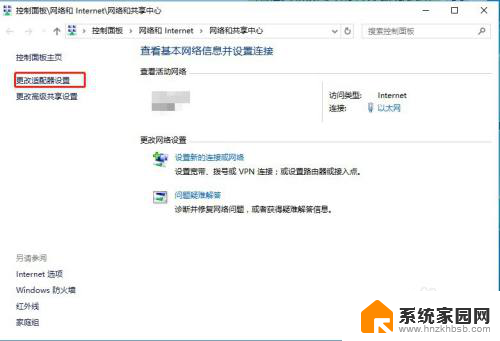
3、找到并右键点击本地连接,在打开的菜单项中,选择属性;
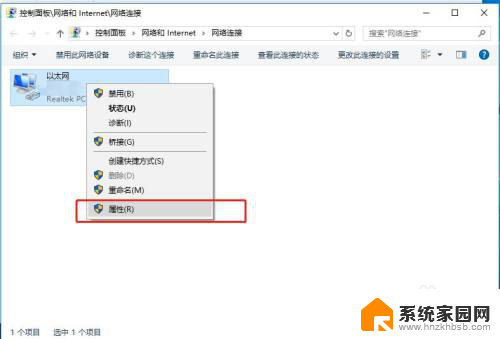
4、本地连接 属性窗口中,找到并双击打开Internet 协议版本 4 (TCP/IPv4),选择使用以下DNS服务器地址,然后将首选DNS服务器和备用DNS服务器设置为114.114.114.114;
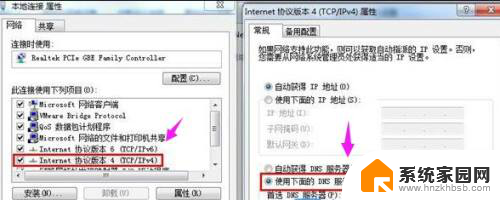
5、Windows 将根据您所输入的名称,为您打开相应的程序、文件夹、文档或 Internet 资源。运行(Win+R)窗口中,输入 services.msc 命令,确定或回车,可以快速打开服务;
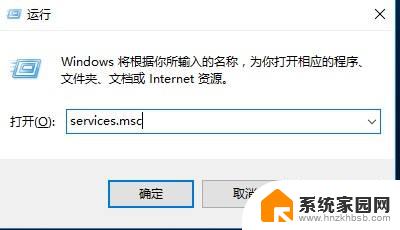
6、服务窗口中,找到并检查DNS Client服务项是否开启状态,如果不是,则点击左上角的启动此服务,然后退出后重新启动电脑即可;
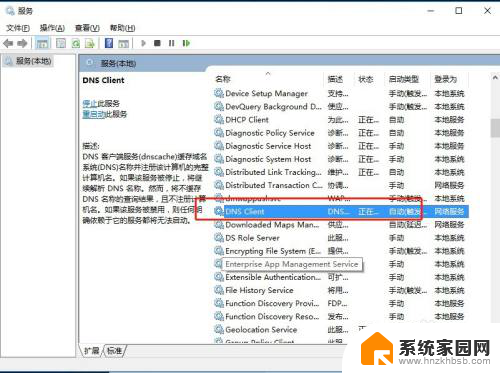
以上就是电脑为什么DNS服务器未响应的全部内容,如果还有不清楚的用户,可以参考以上步骤进行操作,希望能对大家有所帮助。
电脑为什么dns服务器未响应 Win10 DNS未响应自我修复方法相关教程
- 电脑的dns未响应怎么办 win10 DNS未响应怎么修复
- 音频服务未响应未修复怎么办win10 win10音频服务未响应怎么办
- win10资源管理器老是无响应 Windows资源管理器未响应的原因分析
- win10系统未响应 如何解决win10系统程序未响应问题
- 电脑windows无响应 如何解决win10系统程序未响应问题
- 应用程序未响应解决办法 Win10系统运行程序时出现未响应怎么办
- win10程序动不动就未响应假死 win10程序假死无响应怎么办
- 刘览器无响应怎么办? win10系统Edge浏览器访问网页未响应解决办法
- win10dns设置在哪 DNS服务器怎么设置
- win10系统资源管理器无响应 Win10资源管理器无响应的解决方法
- 电脑网络连上但是不能上网 Win10连接网络显示无法连接但能上网的解决方法
- win10无线网密码怎么看 Win10系统如何查看已连接WiFi密码
- win10开始屏幕图标点击没反应 电脑桌面图标点击无反应
- 蓝牙耳机如何配对电脑 win10笔记本电脑蓝牙耳机配对方法
- win10如何打开windows update 怎样设置win10自动更新功能
- 需要系统管理员权限才能删除 Win10删除文件需要管理员权限怎么办
win10系统教程推荐
- 1 win10和win7怎样共享文件夹 Win10局域网共享问题彻底解决方法
- 2 win10设置桌面图标显示 win10桌面图标显示不全
- 3 电脑怎么看fps值 Win10怎么打开游戏fps显示
- 4 笔记本电脑声音驱动 Win10声卡驱动丢失怎么办
- 5 windows查看激活时间 win10系统激活时间怎么看
- 6 点键盘出现各种窗口 如何解决Win10按键盘弹出意外窗口问题
- 7 电脑屏保在哪里调整 Win10屏保设置教程
- 8 电脑连接外部显示器设置 win10笔记本连接外置显示器方法
- 9 win10右键开始菜单没反应 win10开始按钮右键点击没有反应怎么修复
- 10 win10添加中文简体美式键盘 Win10中文输入法添加美式键盘步骤